- Pour obtenir le pilote BCM20702A0 sur Windows 7, vous devez le télécharger et installer ses composants manuellement.
- Le processus de suppression est très simple et ne nécessite que quelques étapes dans le Gestionnaire de périphériques.
- Selon vos besoins, vous pouvez installer les versions 32 et 64 bits du pilote.
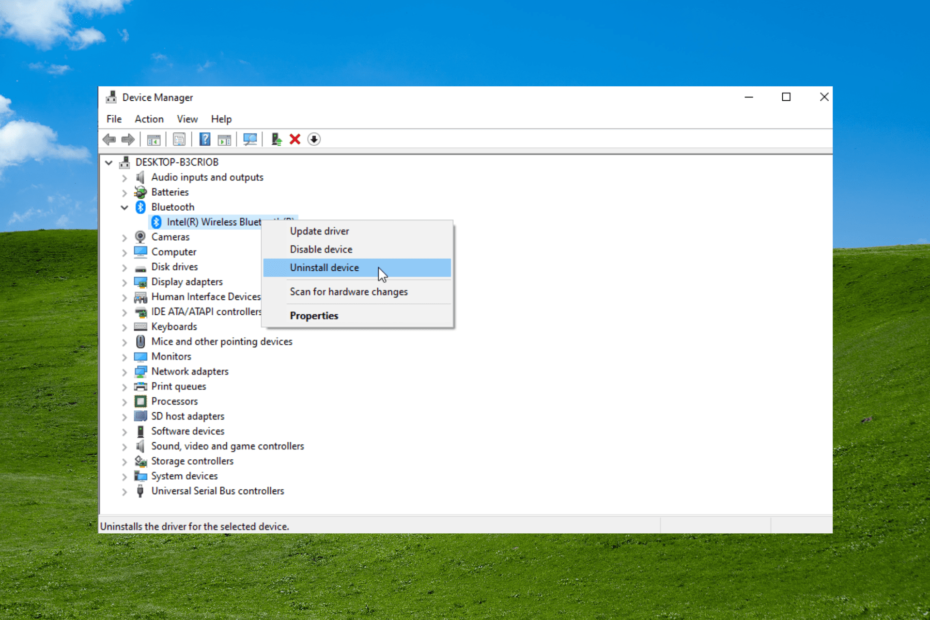
XINSTALLER EN CLIQUANT SUR LE FICHIER DE TÉLÉCHARGEMENT
Ce logiciel réparera les erreurs informatiques courantes, vous protégera contre la perte de fichiers, les logiciels malveillants, les pannes matérielles et optimisera votre PC pour des performances maximales. Résolvez les problèmes de PC et supprimez les virus maintenant en 3 étapes faciles :
- Télécharger l'outil de réparation Restoro PC qui vient avec des technologies brevetées (brevet disponible ici).
- Cliquez sur Lancer l'analyse pour trouver les problèmes Windows qui pourraient causer des problèmes au PC.
- Cliquez sur Tout réparer pour résoudre les problèmes affectant la sécurité et les performances de votre ordinateur.
- Restoro a été téléchargé par 0 lecteurs ce mois-ci.
Les pilotes sont des éléments importants d'un PC. Ils servent de lien entre les composants matériels et logiciels et garantissent le bon fonctionnement.
Le BCM20702A0 est un pilote Bluetooth essentiel qui garantit le bon fonctionnement des composants. Malheureusement, certains utilisateurs ne trouvent pas ce pilote sur leur PC. De plus, il n'y a pas eu de chance de trouver le pilote avec le Gestionnaire de périphériques.
Heureusement, tout comme vous pouvez installer les pilotes manuellement sur Windows 11, il est possible de le faire sous Windows 7. Et nous allons montrer comment dans ce guide.
Qu'est-ce que le pilote BCM20702A0 ?
BCM20702A0 est un pilote Broadcom qui garantit que les composants Bluetooth communiquent bien avec votre système d'exploitation Windows. Les composants matériels ont besoin de pilotes pour fonctionner efficacement.
Le pilote BCM20702A0 est actuellement disponible pour Windows 11, 10, 8 et 7. Cependant, vous devrez peut-être le télécharger et l'installer manuellement pour l'utiliser.
Comment télécharger le pilote BCM20702A0 ?
- Pilote BCM20702A0 Windows 7 Hp: HP a cessé d'utiliser le BCM20702A0 et a cessé de le prendre en charge. Vous devrez le télécharger à partir d'un site Web tiers.
- Pilote BCM20702A0 Windows 7 Lenovo: Vous pouvez télécharger les versions 32 et 64 bits du pilote sur le Site Web de Lenovo.
- Pilote BCM20702A0 Windows 7 Dell: Il ne peut être téléchargé que sur des sites tiers.
- Pilote BCM20702A0 Windows 7 Acer: Le pilote n'est pas disponible sur les sources officielles.
Comment puis-je installer ou désinstaller le pilote BCM20702A0 ?
1. Comment installer le pilote BCM20702A0
- Téléchargez le pilote BCM20702A0.
- Double-cliquez sur le fichier téléchargé et cliquez sur le Continuer bouton pour accorder l'autorisation.
- Clique le Prochain bouton lorsque vous y êtes invité avec les informations de bienvenue.
- Cochez la radio pour J'accepte l'accord et cliquez Prochain.
- Sélectionnez un emplacement pour enregistrer le pilote et cliquez sur Prochain.
- Clique le Finir bouton lorsque l'installation est terminée.
- appuyez sur la les fenêtres + R touches pour lancer l'utilitaire d'exécution.
- Saisissez l'emplacement où vous avez enregistré le pilote, par exemple, C:\Tools\Drivers\Bluetooth\BCM20702A0\Setup.exe, puis appuyez sur Entrée.
- Attendez que le programme de configuration du pilote s'exécute et suivez les instructions simples à l'écran pour terminer le processus.
Voici comment installer le pilote BCM20702A0 sur Windows 7 pour 32 et 64 bits.
2. Comment désinstaller le pilote BCM20702A0
- appuyez sur la les fenêtres + X touches et sélectionnez Gestionnaire de périphériques.
- Clique sur le Adaptateur Bluetooth.
- Faites un clic droit sur le BCM20702A0 chauffeur.
- Sélectionnez le Désinstaller option.
- Clique le D'accord bouton pour confirmer l'action.
Avec cela, le pilote et ses autres composants seront supprimés de votre PC.
Voilà: un guide complet sur l'installation et la désinstallation du pilote BCM20702A0 sous Windows 7. A vous maintenant de vous assurer d'avoir la dernière version du pilote sur votre PC
Cherchez-vous comment mettre à jour vos pilotes sur Windows 10 Au lieu? Ensuite, donnez une lecture rapide à un guide pour voir comment cela se fait facilement.
N'hésitez pas à nous faire savoir si vous avez rencontré des problèmes lors de l'installation du pilote dans les commentaires ci-dessous.
 Vous avez toujours des problèmes ?Corrigez-les avec cet outil :
Vous avez toujours des problèmes ?Corrigez-les avec cet outil :
- Téléchargez cet outil de réparation de PC noté Excellent sur TrustPilot.com (le téléchargement commence sur cette page).
- Cliquez sur Lancer l'analyse pour trouver les problèmes Windows qui pourraient causer des problèmes au PC.
- Cliquez sur Tout réparer pour résoudre les problèmes avec les technologies brevetées (Remise exclusive pour nos lecteurs).
Restoro a été téléchargé par 0 lecteurs ce mois-ci.